时间:2018-03-28 17:41:47 作者:lizhu 来源:系统之家 1. 扫描二维码随时看资讯 2. 请使用手机浏览器访问: https://m.xitongzhijia.net/xtjc/20180328/123305.html 手机查看 评论 反馈
最近有Win10系统用户反映,WMI Provider Host占用CPU过高,导致电脑卡死,动弹不得,这让用户非常烦恼。那么,Win10系统WMI Provider Host占用CPU过高如何解决呢?下面,针对这一问题,小编就来教教大家Win10系统WMI Provider Host占用CPU过高的解决方法。
方法/步骤
1、按Win键+R键,打开运行,输入services.msc,点击确定,打开服务框;
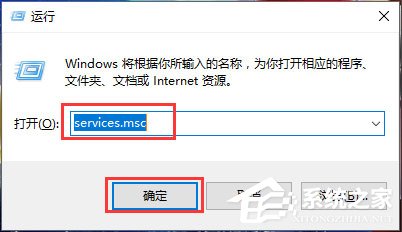
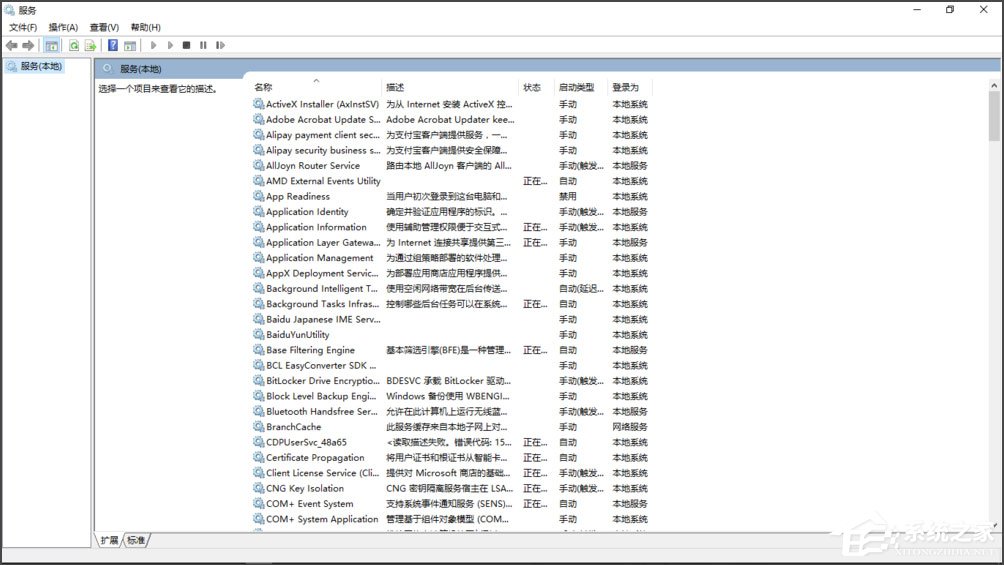
2、找到Windows Management Instrumentation这个服务,右键,选择属性,选择依存关系;
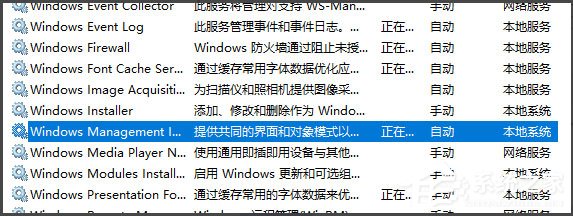
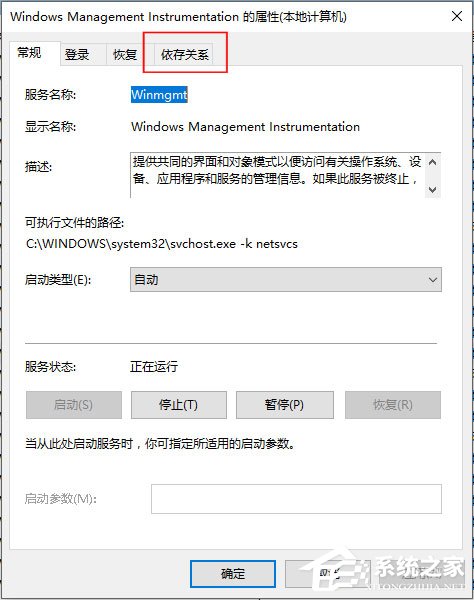
3、在依存关系中发现Windows Management Instrumentation与IP Helper、Security Center有关系;
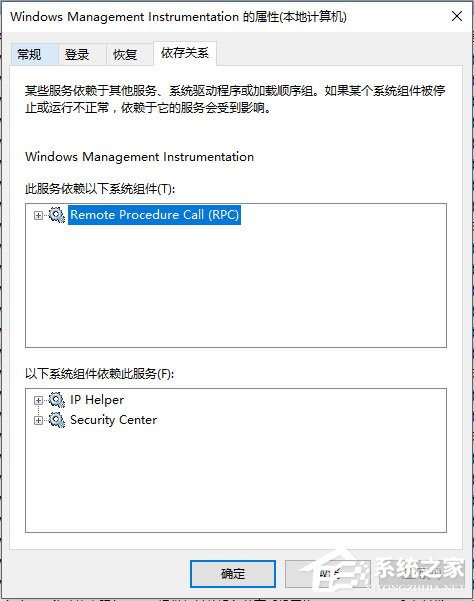
4、回到服务中寻找IP Helper,右键,选择属性,将启动类型改为手动;
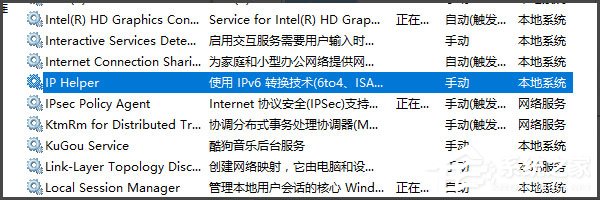
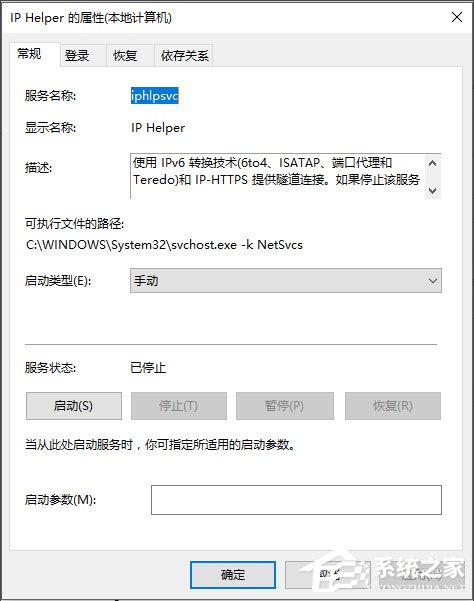
5、其次,再回到服务中寻找Windows Firewall,同样是右键选择属性,将启动类型改为禁用即可。
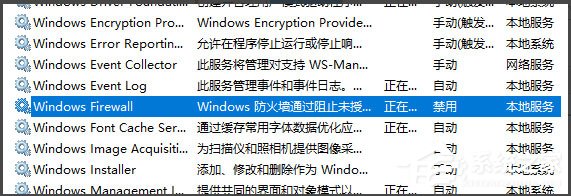
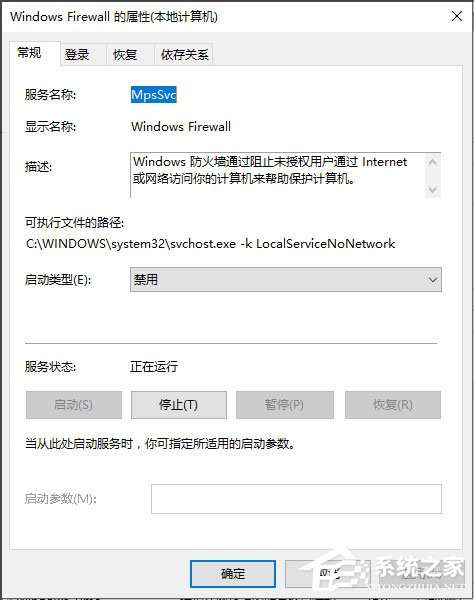
以上就是小编教给大家的Win10系统WMI Provider Host占用CPU过高的具体解决方法,按照以上进行操作就能轻松解决WMI Provider Host占用CPU过高的问题。
发表评论
共0条
评论就这些咯,让大家也知道你的独特见解
立即评论以上留言仅代表用户个人观点,不代表系统之家立场